Исправлена ошибка, из-за которой код мобильного аутентификатора Steam Guard не отображался
Steam Guard — самая мощная функция безопасности Steam. Он сочетает в себе мобильное приложение Steam и настольный клиент, позволяя вам проверять код аутентификатора на мобильном устройстве.
Код аутентификатора постоянно меняется, поэтому его практически невозможно взломать. Ввод этого кода в настольный клиент Steam позволяет безопасно войти в систему.
Для многих людей Steam Guard отлично работает. Даже если это неудобно, вы не можете возражать против безопасности, которую он обеспечивает для вашей учетной записи.
Вы не хотите, чтобы люди получали к нему доступ, учитывая все финансовые данные, доступные в каждой учетной записи Steam. Однако иногда Steam Guard может дать сбой, и код аутентификатора не будет отображаться или перестанет работать.
Программы для Windows, мобильные приложения, игры - ВСЁ БЕСПЛАТНО, в нашем закрытом телеграмм канале - Подписывайтесь:)
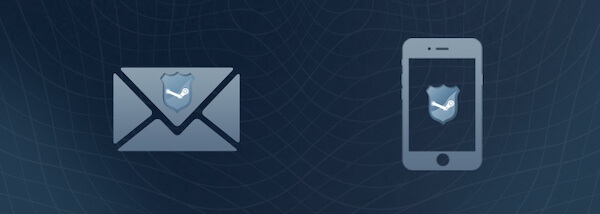 Кредит изображения: Steam
Кредит изображения: Steam
Итак, вопрос в том, что вы можете сделать, когда это произойдет?
Лучшие способы устранения неполадок, связанных с кодом мобильного аутентификатора, который не отображается в приложении Steam Guard
Исчезновение кодов Steam Guard может вызывать тревогу, учитывая, что в большинстве случаев это единственный способ войти в Steam. К счастью, паниковать не нужно, решить эту проблему довольно легко.
Это может произойти по нескольким возможным причинам, и мы расскажем вам, как исправить все это в наших простых руководствах ниже. Итак, без лишних слов, давайте приступим к делу.
Способ №1 — Обновите мобильное приложение Steam
- В большинстве случаев ваше приложение Steam устарело, что вызывает проблемы со Steam Guard.
- Зайдите в свой магазин приложений.
- Найдите приложение Steam.
- Проверьте наличие обновлений.
- Если доступно обновление, установите его.
- После этого попробуйте снова использовать Steam Guard.
Способ № 2 — очистить кеш мобильного приложения Steam.
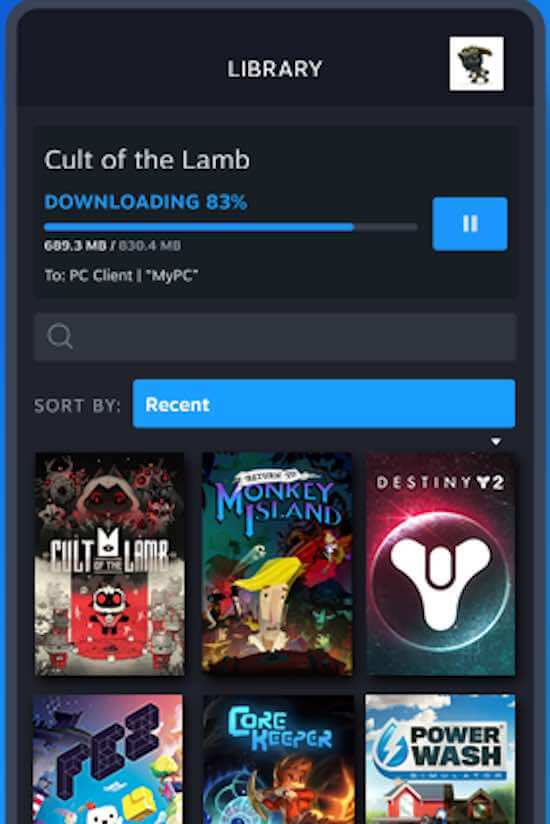 Кредит изображения: Steam
Кредит изображения: Steam
- Очистка кеша вашего приложения Steam может решить эту проблему.
- Зайдите в настройки вашего смартфона.
- Зайдите в настройки хранилища.
- Выберите раздел приложений.
- Найдите приложение Steam.
- Очистите кеш вашего приложения Steam.
- Дождитесь окончания очистки.
- Попробуйте снова использовать Steam Guard.
Способ № 3 — попытаться получить резервный код в мобильном приложении Steam.
- Вы всегда можете получить резервный код, если ваш Steam Guard отказывается работать.
- В мобильном приложении Steam нажмите кнопку меню в левом верхнем углу.
- Выберите Сведения об учетной записи.
- Прокрутите, пока не найдете «Безопасность учетной записи».
- Нажмите «Управление Steam Guard».
- Выберите Получить резервные коды.
- Steam Guard отправит вам OTP.
- Введите код для нового резервного кода.
- Используйте его для входа в свою учетную запись.
Теперь, когда вы все это сделали, вы должны снова вернуться в свою учетную запись Steam, как обычно. Иногда со Steam Guard может быть сложно иметь дело, но это необходимо для обеспечения безопасности вашей учетной записи. Для получения дополнительных исправлений и руководств, подобных этому, следите за обновлениями.
Программы для Windows, мобильные приложения, игры - ВСЁ БЕСПЛАТНО, в нашем закрытом телеграмм канале - Подписывайтесь:)






